Photoshop绘制老虎教程
发布时间:2015-05-12 来源:查字典编辑
摘要:最终效果1、先把老虎大致的轮廓勾出来:2、新建一个图层,在透明的区域根据照片把老虎的轮廓勾出来:3、在新建一个图层放到刚才轮廓的下面,用喷笔...
最终效果

1、先把老虎大致的轮廓勾出来:
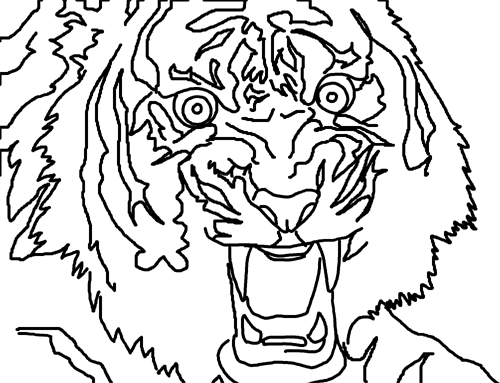
2、新建一个图层,在透明的区域根据照片把老虎的轮廓勾出来:

3、在新建一个图层放到刚才轮廓的下面,用喷笔把大致的颜色喷绘出来:

最终效果

1、先把老虎大致的轮廓勾出来:
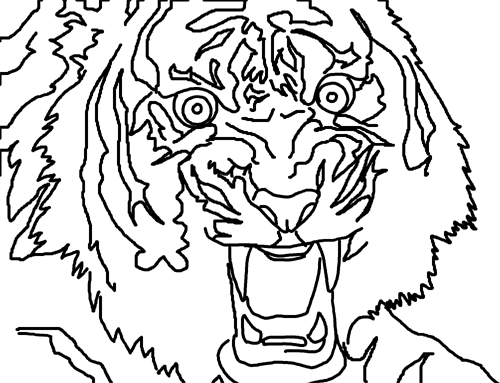
2、新建一个图层,在透明的区域根据照片把老虎的轮廓勾出来:

3、在新建一个图层放到刚才轮廓的下面,用喷笔把大致的颜色喷绘出来:
